华为Welink视频会议时怎么样切换前后摄像头
来源:网络收集 点击: 时间:2024-05-19【导读】:
华为Welink视频会议时怎么样切换前后摄像头呢?下面请大家随小编一起来看看操作的方法吧。工具/原料more演示手机:红米Note 4X 手机系统:Miui11 9.9.26 开发版方法/步骤1/7分步阅读 2/7
2/7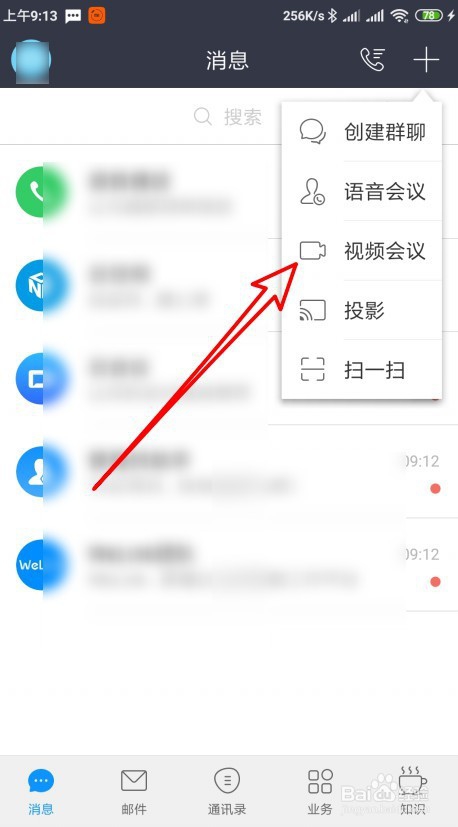 3/7
3/7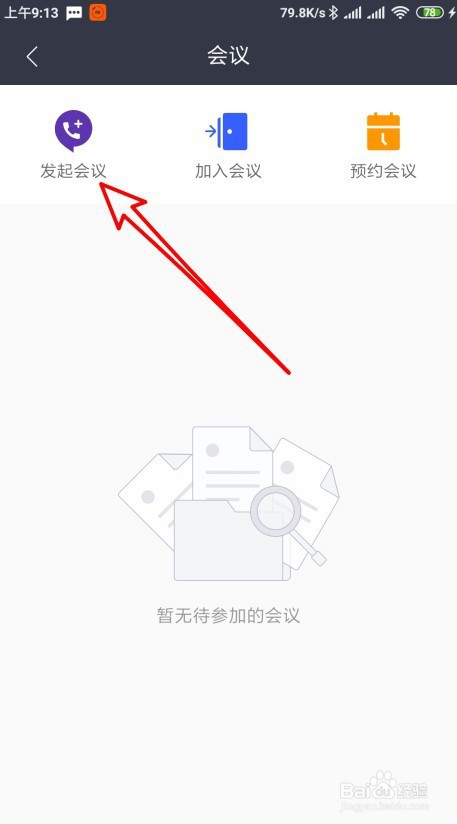 4/7
4/7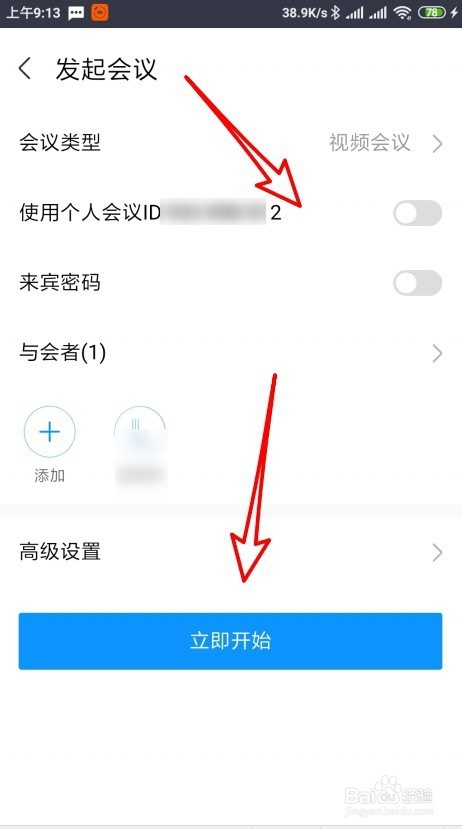 5/7
5/7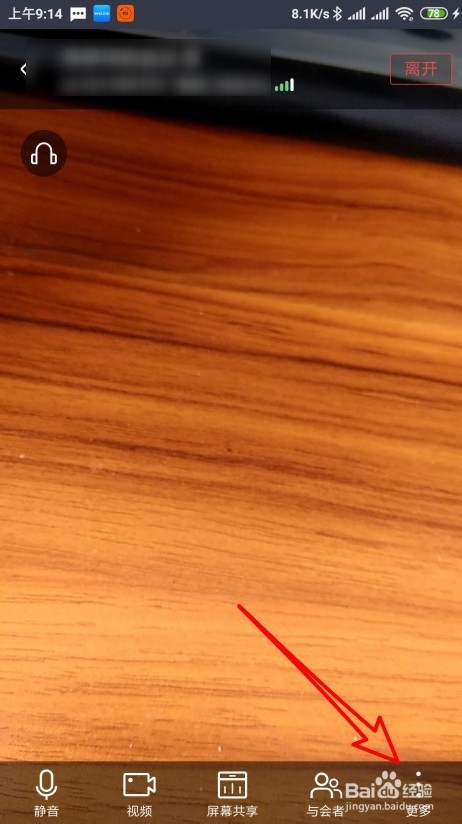 6/7
6/7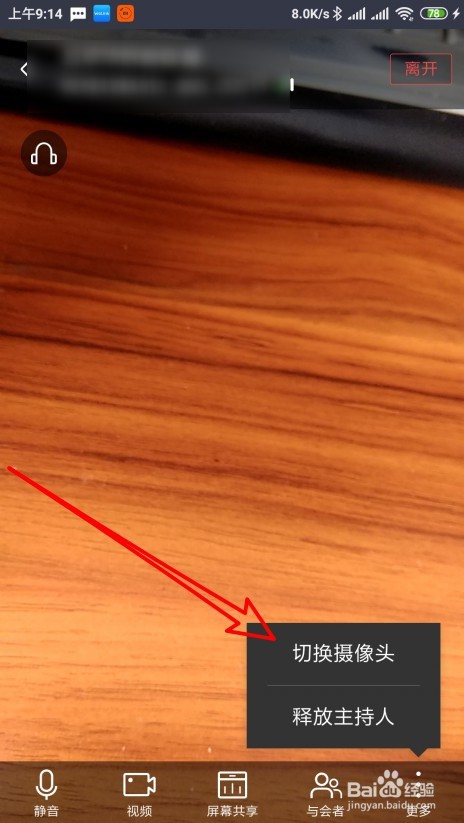 7/7
7/7
在打开的软件主界面点击右上角的更多按钮。
 2/7
2/7接着在弹出的菜单中点击视频会议的菜单项。
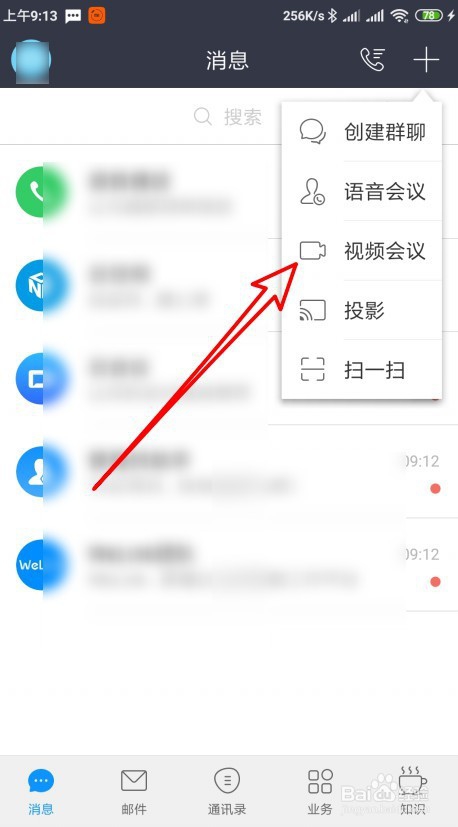 3/7
3/7这时会打开会议窗口,点击发起会议的按钮。
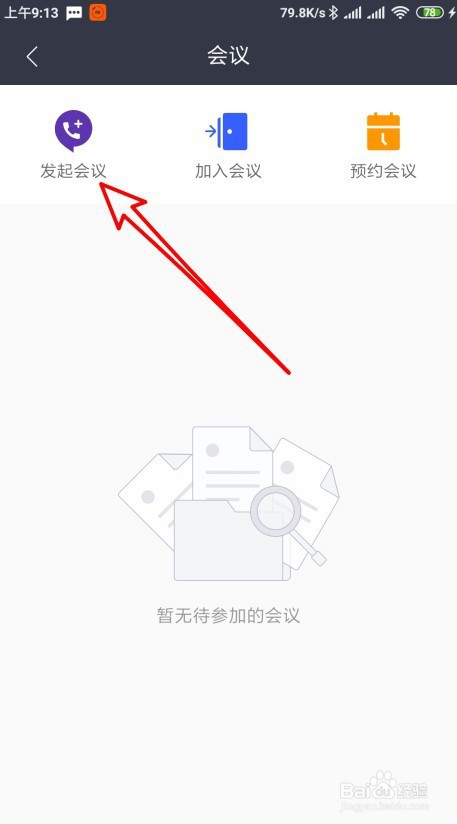 4/7
4/7接着在打开的发起会议页面中设置相应的设置项,然后点击立即开始按钮。
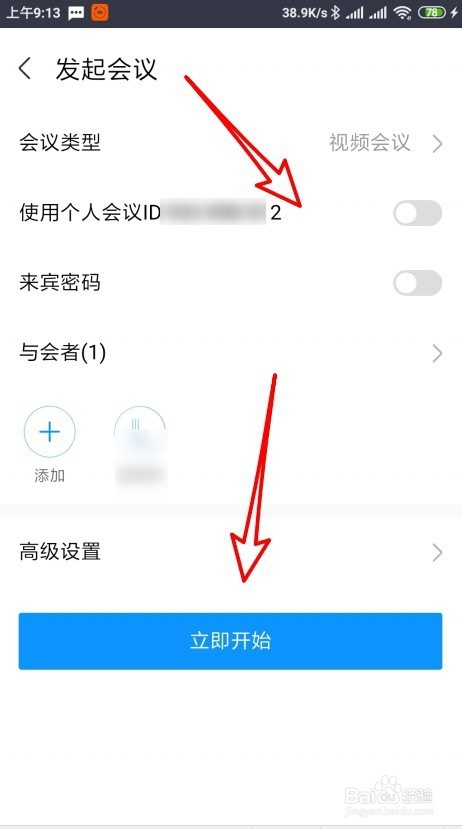 5/7
5/7这时就会打开摄像头进行视频会议,点击右下角的更多按钮。
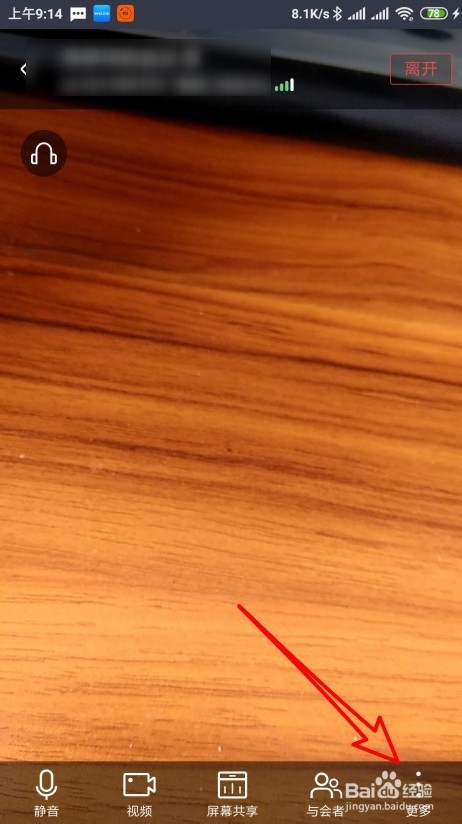 6/7
6/7然后在弹出的菜单中选择切换摄像头的菜单项就可以了。
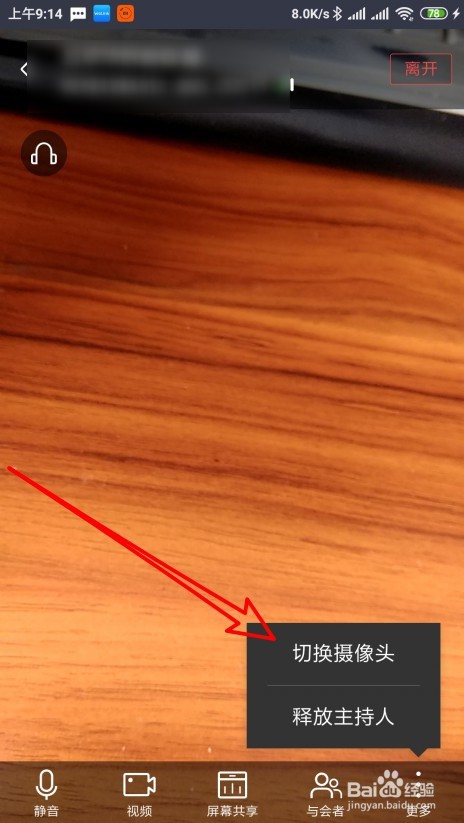 7/7
7/7总结:
1、在打开的软件主界面点击右上角的更多按钮。
2、接着在弹出的菜单中点击视频会议的菜单项。
3、这时会打开会议窗口,点击发起会议的按钮。
4、接着在打开的发起会议页面中设置相应的设置项,然后点击立即开始按钮。
5、这时就会打开摄像头进行视频会议,点击右下角的更多按钮。
6、然后在弹出的菜单中选择切换摄像头的菜单项就可以了。
注意事项tips:有帮助,点投票。要细品,可收藏。要继续,请关注。如成功,请点赞。有疑问,请留评。
WELINK版权声明:
1、本文系转载,版权归原作者所有,旨在传递信息,不代表看本站的观点和立场。
2、本站仅提供信息发布平台,不承担相关法律责任。
3、若侵犯您的版权或隐私,请联系本站管理员删除。
4、文章链接:http://www.1haoku.cn/art_799793.html
上一篇:如何画小黄人?
下一篇:妻子阳了丈夫怎么避免
 订阅
订阅